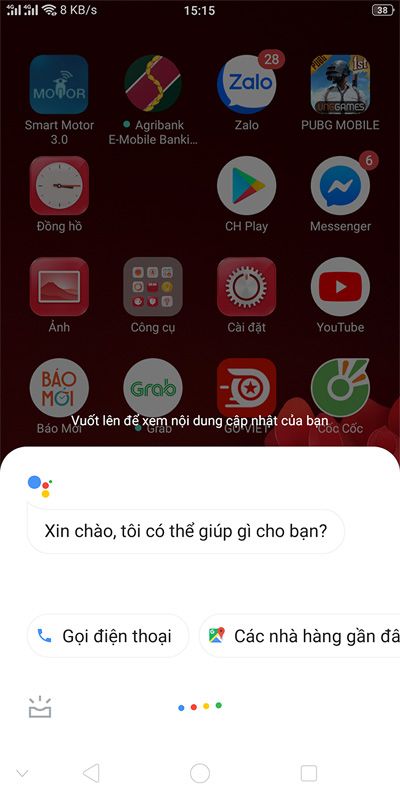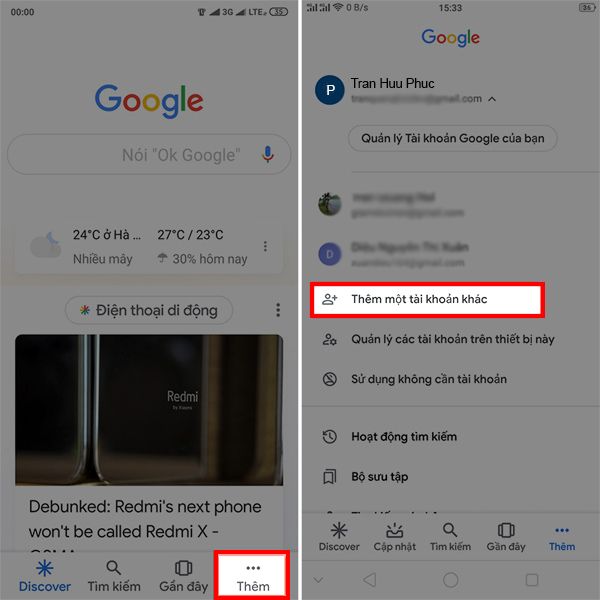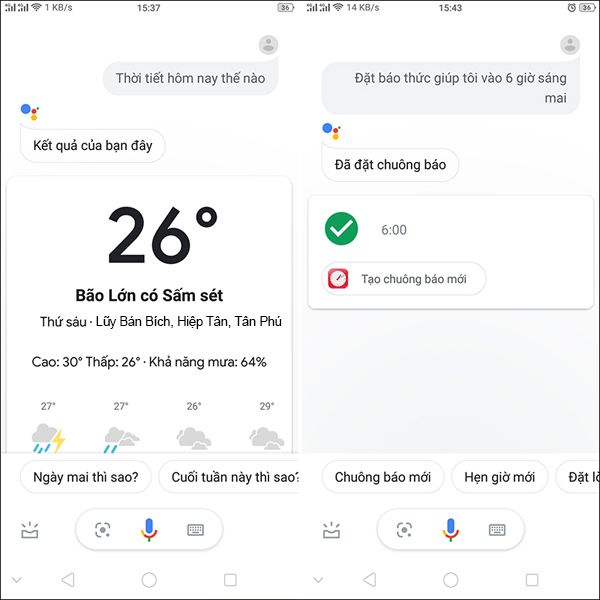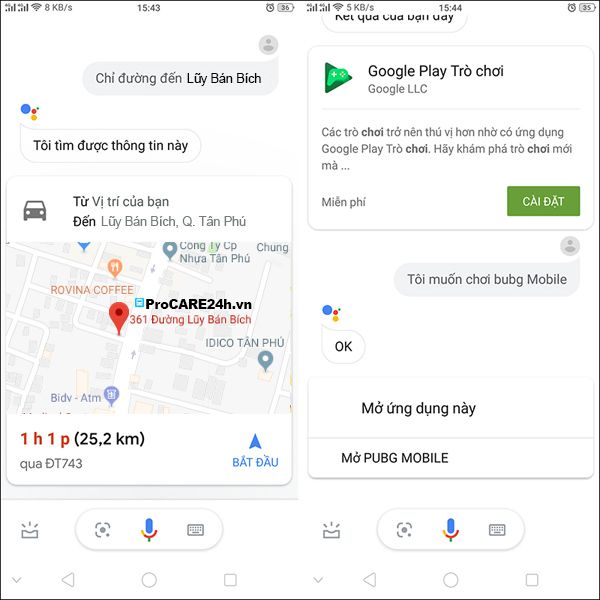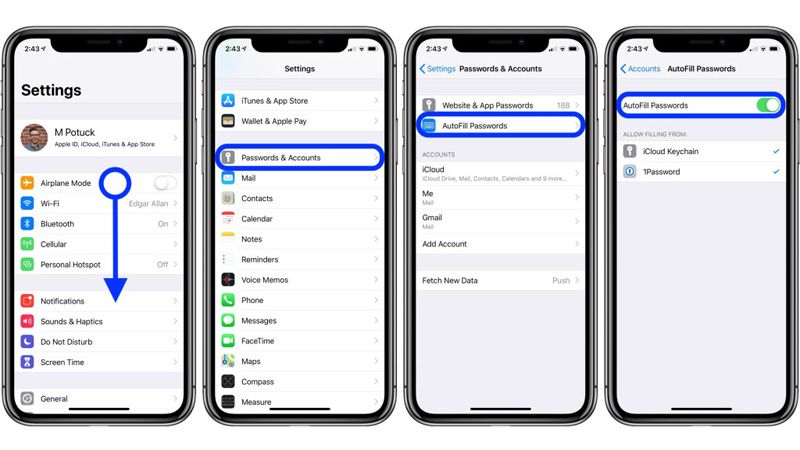Bạn có nghĩ rằng iPhone thực sự 'quá phức tạp' để tự khắc phục?
Nói những gì bạn nghĩ về xu hướng, nhưng khi họ đến California và đặc biệt là Thung lũng Silicon, các cổ phần thường tăng cao và đề xuất luật sửa chữa điện tử mang tính bước ngoặt của nó cũng không khác. Được giới thiệu bởi Nữ nghị sĩ Susan Talamantes-Eggman, D-Stockton, Đạo luật Quyền sửa chữa California tìm cách ủy quyền cho Apple và các nhà sản xuất thiết bị khác, cung cấp hướng dẫn sửa chữa và hướng dẫn cho mọi người - từ người dùng, đến các cửa hàng sửa chữa nhỏ độc lập.
Trong khi phong trào "Quyền sửa chữa" đang thu hút sự chú ý ở Mỹ, Apple và toàn ngành, không ngồi yên và lập luận rằng cuối cùng, những người tiêu dùng sẽ phải chịu đựng những người sửa chữa trái phép với hậu mãi đáng ngờ các bộ phận. Cuộc chiến cũng đã được tiến hành ở nước ngoài, vì sự ngạc nhiên của một Henrik Huswise, chủ sở hữu của một cửa hàng sửa chữa iPhone nhỏ trái phép ở đất nước Na Uy vĩ đại.
Chúng tôi không biết những gì với các nhà vận động hành lang và luật sư châu Âu của Apple, nhưng họ dường như khá tích cực tìm cách băng vào những nạn nhân dường như không xứng đáng, như đường xe đạp Đức, quán cà phê và trung tâm sửa chữa Na Uy.

Sau khi nhận được một lô hàng màn hình iPhone từ Hồng Kông bị thu giữ tại hải quan vào năm ngoái, ông Huswise đã liên lạc với các luật sư của Apple, người đã cố gắng nói chuyện với anh ta để ký một thỏa thuận không sử dụng hoặc phân phối các bộ phận đó nữa. Không có cách nào, anh ta nói và, biết hệ thống Na Uy tự do, đã thuê một luật sư: "Họ đã ném tất cả các loại yêu cầu chống lại tôi và nói với tôi luật pháp và hành động rất thân thiện và chỉ muốn tôi ký bức thư để mọi chuyện kết thúc. Tôi đã có một luật sư giỏi hoàn toàn hiểu vấn đề, nghiên cứu tốt và đọc luật một cách chính xác. " Câu chuyện dài, vì màn hình iPhone 6 và 6s đang được đề cập đã được tân trang lại bằng cách sử dụng các bộ phận chính hãng của Apple từ iPhone bị hỏng, tòa án đứng về phía chủ cửa hàng sửa chữa.

Tuy nhiên, tại California, những người đề xuất Đạo luật Quyền Sửa chữa không có may mắn như vậy. Đây là một đoạn trích từ hóa đơn của họ:
Những người bảo vệ Đạo luật Sửa chữa Quyền nói rằng trong hai thập kỷ qua, các nhà sản xuất đã độc quyền sửa chữa bằng cách giữ lại các hướng dẫn sử dụng và giới thiệu các bộ phận tùy chỉnh, cho đến các ốc vít pentalobe mà Apple có trong iPhone. Mặc dù chúng có vẻ hơi Luddite, nhưng đề xuất này đã đưa California vào giữa nhiều tiểu bang nơi các luật như vậy được xem xét. Apple, Microsoft, IBM, Cisco và các gã khổng lồ công nghệ khác đã chiến đấu chống lại lối đi của họ, mặc dù, họ cho rằng, họ muốn kiểm soát quá trình sửa chữa để đảm bảo an toàn và tuân thủ môi trường.

Sau một phản ứng dữ dội của giới truyền thông, họ đã thành lập một công ty vận động hành lang, CompTIA, để đối phó với dự luật, và nó đã gửi người đến Ủy ban Bảo vệ Người tiêu dùng và Bảo mật của Quốc hội California. Các nhà vận động hành lang đã mang một chiếc iPhone tháo rời như một vật trưng bày, báo cáo về Motherboard, cho thấy việc vô tình đâm vào pin lithium-ion bên trong có thể dẫn đến việc chạy trốn nhiệt và chấn thương. Một giám đốc điều hành của Apple thậm chí còn được ghi nhận rằng iPhone "quá phức tạp" để sửa chữa bởi bất kỳ ai trừ nhân viên trong các trung tâm được ủy quyền.

Cuối cùng, Apple đã đồng ý cung cấp cho các cửa hàng sửa chữa bên thứ ba chọn lọc tùy chọn mua phụ tùng chính hãng từ đó và tự thay thế chúng, như một phần của chương trình mới có tên "Sửa chữa phụ tùng chính hãng của Apple". Nó có thể là một cách mới yên tĩnh để tuân thủ luật Quyền sửa chữa cuối cùng được thông qua nếu nó đi xuống, hoặc nó có thể là một con bài mặc cả cho các nhà vận động hành lang của công ty công nghệ để ngăn chặn các hóa đơn như vậy ngay từ đầu. Trong mọi trường hợp, dự luật Quyền sửa chữa California hiện đang bị rút vì ... iPhone phát nổ trong tay giáo dân và mọi thứ.


Đây là lý do tại sao chúng tôi muốn hỏi bạn nếu bạn đứng về phía các công ty công nghệ cho rằng đó là mối nguy hại cho sức khỏe, quyền riêng tư và môi trường nếu thợ sửa chữa bên thứ ba được cung cấp tùy chọn sửa chữa sản phẩm của họ, hoặc bạn có ý kiến gì không Điều đó có nghĩa là, iPhone không "quá phức tạp" để sửa chữa trái phép bởi các cửa hàng Apple?
Tham khảo thêm:thay pin iPhone 7, thay mặt kính iPhone, thay vỏ iPhone, Điện thoại iPhone